Samsung: Fingerabdruck löschen
Der Fingerabdrucksensor reagiert nicht oder erkennt den Finger nicht? In solchen Fällen kann man einen Fingerabdruck entfernen und danach neu einstellen.
Von Denny Krull · Veröffentlicht am



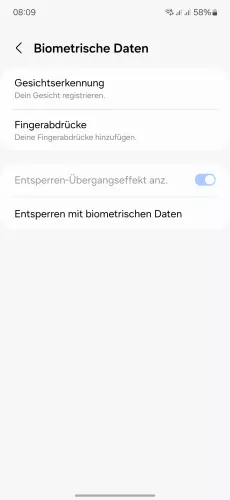




- Öffne die Einstellungen
- Tippe auf Sicherheit und Datenschutz
- Tippe auf Biometrische Daten
- Tippe auf Fingerabdrücke
- Entsperre das Smartphone
- Wähle den gewünschten Fingerabdruck
- Tippe auf Entfernen
- Bestätige mit Entfernen







- Öffne die Einstellungen
- Tippe auf Sicherheit und Datenschutz
- Tippe auf Biometrische Daten
- Tippe auf Fingerabdrücke
- Wähle einen Fingerabdruck
- Tippe auf Entfernen
- Bestätige mit Entfernen
Wenn ein Fingerabdruck nicht erkannt wird, oder man einen Fingerabdruck nicht mehr benötigt, kann man ihn jederzeit wieder löschen. Dadurch kann man auch das Entsperren per Fingerabdruck deaktivieren, falls gewünscht. In dem Fall müsste man alle registrierten Fingerabdrücke löschen.
Hinweis: Man kann einen gelöschten Fingerabdruck nicht wiederherstellen, sondern muss den Fingerabdruck neu einstellen.
Mit dieser Anleitung aus unserem ultimativen Samsung-Guide erklären wir dir die Benutzeroberfläche OneUI Schritt für Schritt.








